Как да инсталирате инструкции за инсталиране на Firefox на компютъра
Mozilla браузър е изградена въз основа на ядрото Gecko, който работи на най-известните операционни системи. Това е един голям плюс за разработчици, както е посочено faerfoks на компютъра и всеки лаптоп няма проблеми. Браузърът работи добре на Windows. Linux, Mac OS X и други системи. Superior в стабилността и скоростта на всички вградени инструменти за работа с Интернет. Например: IE и Edge в Windows, Safari в Mac, Мидори за Linux. Mozilla е браузър по подразбиране в Ubuntu системи.

Инсталиране на Firefox за Linux
Помислете как да настроите компютъра Mozilu faerfoks GNU / Linux семейство. Помощната програма няма да работи без следните библиотеки:
- GTK + 2.18 и по-горе.
- GLib 2.22.
- Панго 1.14.
- X.Org0 и по-горе, се препоръчва версия - 1.7.
- libstdc ++ 4.3.
Ако системата отговарят на необходимата спецификация, отидете на следните действия:
- Заредете Firefox в дома си директория.
- Ние премине през терминала в CD
/ Firefox / Firefox, който се намира в едноименната папка.
Инсталиране на Firefox за Windows
инсталационен файл е достатъчно, за да изтеглите от надежден източник и да го стартирате - Firefox Setup Stub.exe. В прозореца, който се отваря, задаване на най-удобната настройка, където да се създадат преки пътища, където да запишете програмата и дали да се правят на помощната програма за браузър по подразбиране. Натиснете бутона "Install", изчакайте две минути и започнете да използвате.
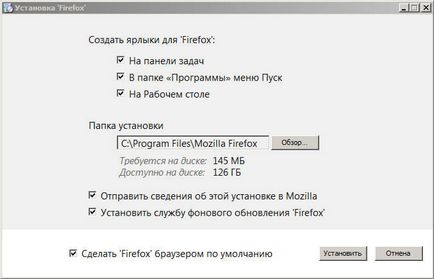
Инсталиране на Firefox за Mac OS
Задайте faerfoks на MacBook или aimag е много проста. Заявлението може да се намери в MacStore или да изтеглите инсталационния файл - firefox.dmg. Опаковката се отваря в прозореца за търсене и плъзнете иконата на мишката в папката на браузъра на "програми". Or. Отиди дори по-лесен начин. Намери полезност в приложението и натиснете бутона "Install".
Вижте също: Как да изчистите кеша на Firefox